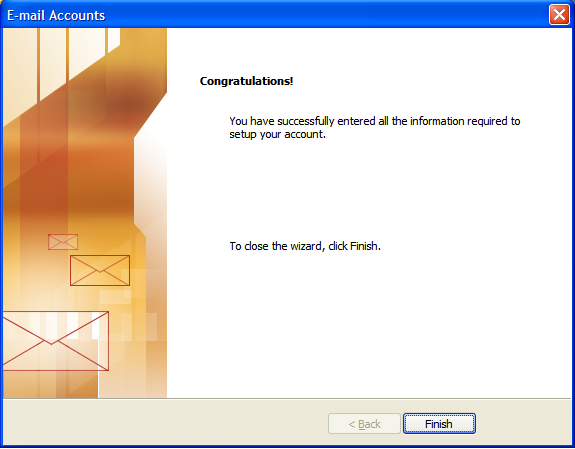Servers in stock
Checking availability...
1
Questo tutorial mostra come configurare Microsoft Outlook per interagire con il tuo account di posta elettronica. Questo tutorial si concentra sulla configurazione di Microsoft Outlook 2003, ma queste impostazioni sono simili anche in altre versioni di Microsoft Outlook. Puoi configurare versioni precedenti di Microsoft Outlook utilizzando le impostazioni descritte in questo tutorial.
In Microsoft Outlook, seleziona Strumenti > Account di posta elettronica.
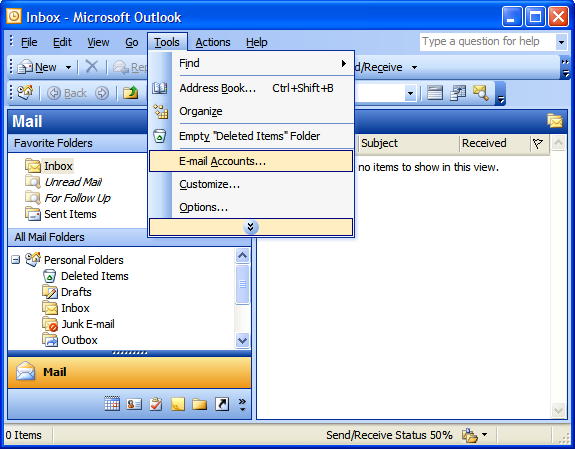
2
Nella finestra della procedura guidata Account di posta elettronica, seleziona "Aggiungi un nuovo account di posta elettronica" e fai clic su Avanti.
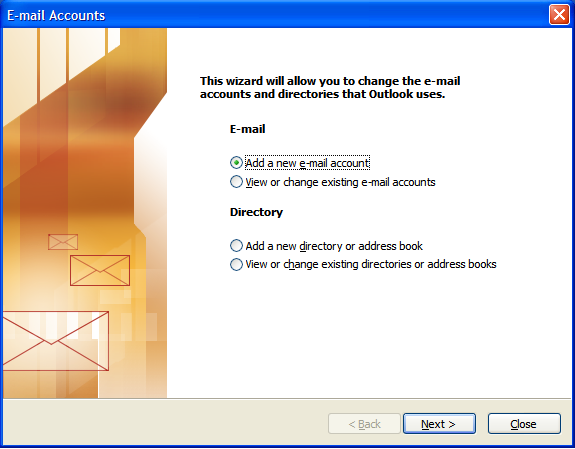
3
Per il tipo di server, seleziona "POP3" e fai clic su Avanti.
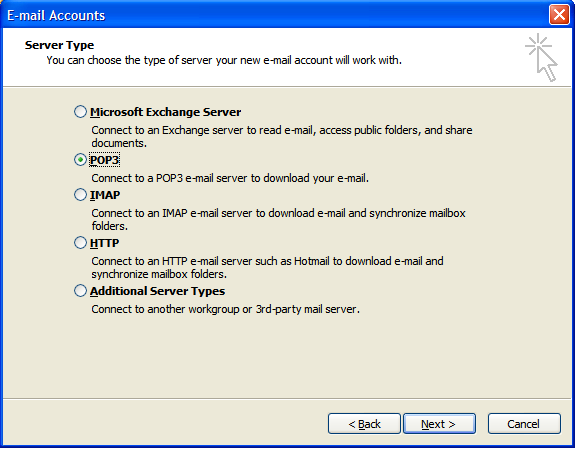
4
Nella finestra Impostazioni posta elettronica Internet (POP3), immettere le informazioni come segue:
Il tuo nome
Inserisci il tuo nome e cognome.
Indirizzo e-mail
Inserisci il tuo indirizzo e-mail.
Nome utente
Inserisci di nuovo il tuo indirizzo e-mail.
Password
Inserisci la password che hai impostato per il tuo account di posta elettronica.
Server di posta in arrivo (POP3)
Inserisci il tuo server di posta in arrivo.
Server di posta in uscita (SMTP)
Inserisci per il tuo server di posta in uscita.
Fare clic su "Altre impostazioni".
NOTA: "smtpout.secureserver.net" è un server di inoltro SMTP. Per utilizzare questo server per inviare e-mail, è necessario prima attivare l'inoltro SMTP sul proprio account di posta elettronica. Accedi alla pagina Gestisci account di posta elettronica per configurare l'inoltro SMTP. Se non hai configurato l'inoltro SMTP e il tuo provider di servizi Internet (ISP) lo consente, puoi utilizzare il server di posta in uscita del tuo provider di servizi Internet. Contatta il tuo provider di servizi Internet per ottenere questa impostazione.
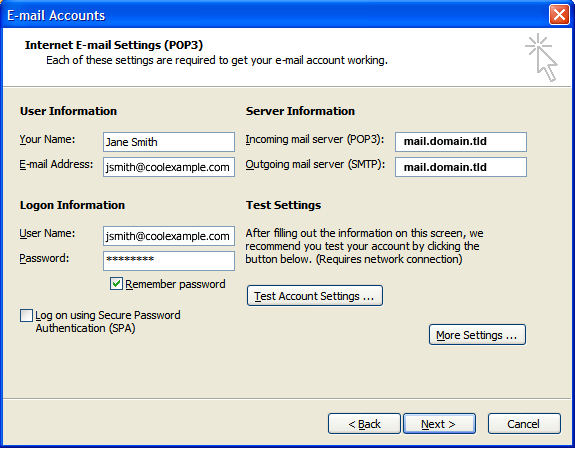
5
Nella finestra Impostazioni posta elettronica Internet, selezionare la scheda "Server in uscita".
Seleziona "Il mio server di posta in uscita (SMTP) richiede l'autenticazione".
Se non hai modificato la sezione "Inoltro SMTP", seleziona "Utilizza le stesse impostazioni del server di posta in arrivo". Se hai modificato il nome utente e la password nella sezione "Inoltro SMTP" della pagina "Gestisci account email", seleziona "Accedi tramite" e inserisci il nome utente e la password. L'esempio seguente presuppone che tu non abbia modificato la sezione "Inoltro SMTP" nella pagina "Gestisci account email".
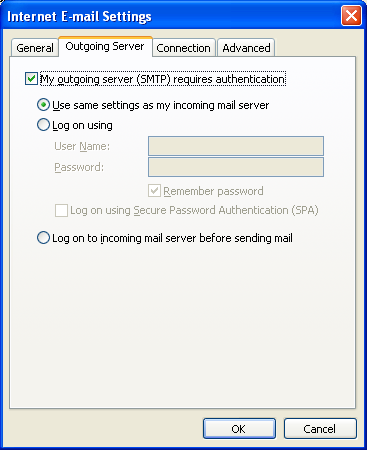
6
Selezionare la scheda "Avanzate" e modificare la porta "Server in uscita (SMTP)" su 80 o 3535.
Fare clic su OK.
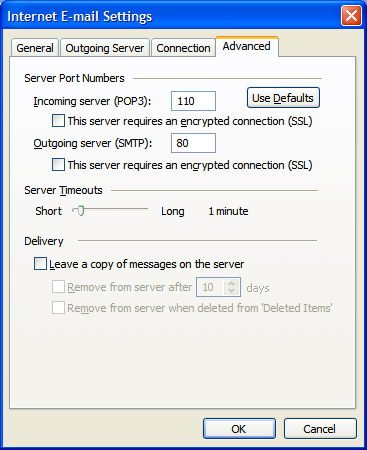
7
Fare clic su Avanti.
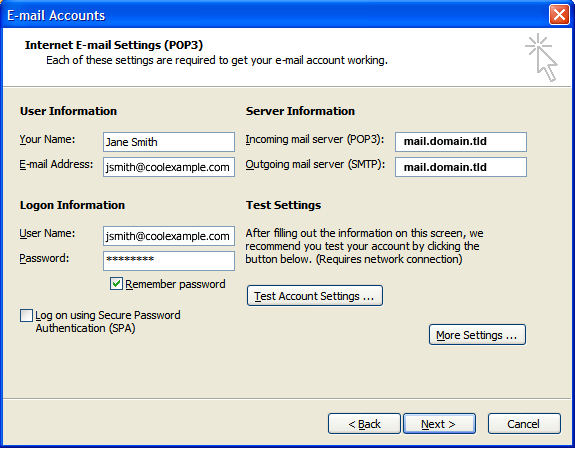
8
Fare clic su Fine.